Ești un fan al Nintendo Wii? Ai instalat emulatorul Dolphin pe computerul tău Linux, dar nu poți să-ți dai seama cum să folosești Wiimote în el? Noi putem ajuta! Urmați acest ghid pentru a afla cum să conectați Wiimotes la emulatorul Dolphin pe Linux.
Notă: acest ghid necesită emulator Dolphin. Dacă nu îl aveți deja configurat pe computerul dvs. Linux, vă rugăm să urmați ghidul nostru despre cum să îl configurați .
Înainte să începem
Wiimotele Nintendo nu au nevoie de un driver pentru a interacționa cu platforma Linux sau cu oricare dintre sistemele de operare Linux principale. Din fericire, tot suportul este integrat chiar în nucleu. Cu toate acestea, Wiimote de la Nintendo se poate conecta la computere Linux doar prin Bluetooth, așa că este necesar un computer Linux compatibil Bluetooth pentru a urma acest ghid.
Din fericire, în 2020, Bluetooth este ușor să lucreze pe Linux. Linux acceptă majoritatea cardurilor Bluetooth încorporate. În plus, există mai multe adaptoare USB Bluetooth la prețuri accesibile, disponibile pentru achiziție, care funcționează imediat.
Activarea Bluetooth
Pe Ubuntu Linux, Fedora, Debian și chiar și sisteme de operare precum Manjaro Linux, timpul de rulare Bluetooth este configurat automat, iar utilizatorii nu trebuie să se bată cu setarea manuală. Cu toate acestea, dacă utilizați un sistem de operare Linux care nu are configurat Bluetooth, va trebui să îl configurați înainte de a continua cu acest ghid.
Configurarea Bluetooth pe Linux implică activarea Bluetooth.service, precum și instalarea câtorva pachete. Dacă sunteți nou în Linux și aveți nevoie de ajutor pentru a-l configura, urmați acest ghid pe acest subiect .
Conectarea unui Wiimote la computerul dvs. Linux
Deși Wiimote este un dispozitiv Bluetooth, este și un controler de jocuri video pentru Nintendo Wii și WiiU. Ca rezultat, poate fi confuz să faci dispozitivul să se conecteze corect. Din acest motiv, aplicația WMGui există. Este o aplicație GUI excelentă care poate face conectarea Wiimotes la Linux un proces incredibil de simplu.
Instalarea WMGui
Aplicația WMGui este puțin veche, dar este încă disponibilă pentru majoritatea sistemelor de operare Linux mainstream. Pentru ca aplicația să funcționeze, deschideți o fereastră de terminal apăsând Ctrl + Alt + T sau Ctrl + Shift + T de pe tastatură. Apoi, urmați instrucțiunile de instalare din linia de comandă prezentate mai jos, care corespund sistemului de operare pe care îl utilizați.
Ubuntu
sudo apt install libcwiid1 lswm wmgui wminput
Debian
sudo apt-get install libcwiid1 lswm wmgui wminput
Arch Linux
WMGui este în AUR. Pentru a-l instala, introduceți comenzile de mai jos.
sudo pacman -S git base-devel git clone https://aur.archlinux.org/trizen.git cd trizen makepkg -sri trizen -S cwiid
Fedora
Din păcate, Fedora Linux nu are WMGui disponibil pentru instalare. Nu-ți face griji! Este încă posibil să vă conectați Wiimote la Fedora, dar nu va fi posibil să o faceți cu aplicația simplă WMGui. În schimb, va trebui să utilizați instrumentul Bluetooth încorporat pe desktop.
OpenSUSE
Trebuie să actualizați versiunea OpenSUSE LEAP de la 15.0 la 15.1 înainte de a încerca să instalați aplicația WMGui, deoarece aceasta nu este disponibilă pentru 15.0.
Odată ce actualizarea este finalizată, utilizați comanda zypper de mai jos pentru a pune în funcțiune programul WMGui.
sudo zypper install wmgui
Conectare
Cu aplicația WMGui configurată pe computerul dvs. Linux, este timpul să conectați Wiimote. Urmați instrucțiunile pas cu pas de mai jos pentru a conecta dispozitivul.
Pasul 1: Conectați adaptorul USB Bluetooth și activați-l. Sau, porniți cardul Bluetooth încorporat.
Pasul 2: plasați Wiimote în modul de detectare apăsând simultan butoanele 1 și 2. Veți ști că este în modul descoperibil când toate cele patru lumini albastre din partea de jos încep să clipească.

Pasul 3: Deschideți aplicația WMGui pe desktop-ul dvs. Linux căutând „wmgui” în meniul aplicației. Sau, apăsați Alt + F2 cu tastatura pentru a deschide lansatorul rapid, scrieți în comanda de mai jos pentru a-l deschide.
wmgui
Pasul 4: Cu WMGui deschis, găsiți butonul „Fișier” și faceți clic pe el cu mouse-ul. Apoi, selectați opțiunea „Conectare”. Selectarea „Conectează” va permite aplicației să se conecteze automat la Wiimote.
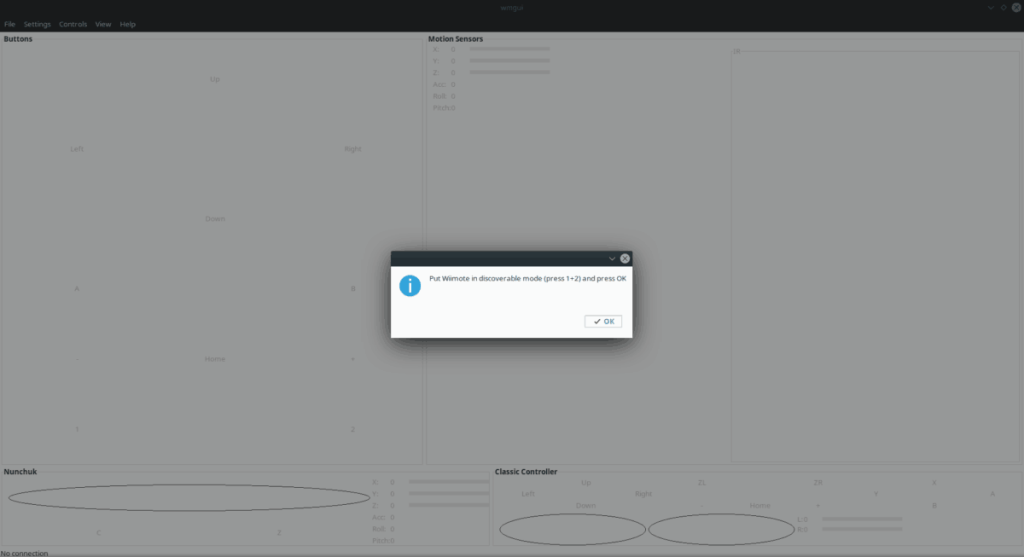
Pasul 5: Faceți clic pe butonul „OK” din fereastra „conexiune” pentru a finaliza.
Veți ști că Wiimote este conectat când vedeți „conectat” în colțul din dreapta jos.
Utilizarea Wiimote în Dolphin Emulator
Cu Wiimote-ul conectat la computerul Linux prin WMGui, este timpul să discutați despre cum să îl utilizați în Dolphin. Minimizați WMGui, dar nu îl închideți și urmați instrucțiunile pas cu pas de mai jos.
Pasul 1: Găsiți pictograma „Controllere” în interfața de utilizare Dolphin și faceți clic pe ea cu mouse-ul pentru a accesa setările controlerului.
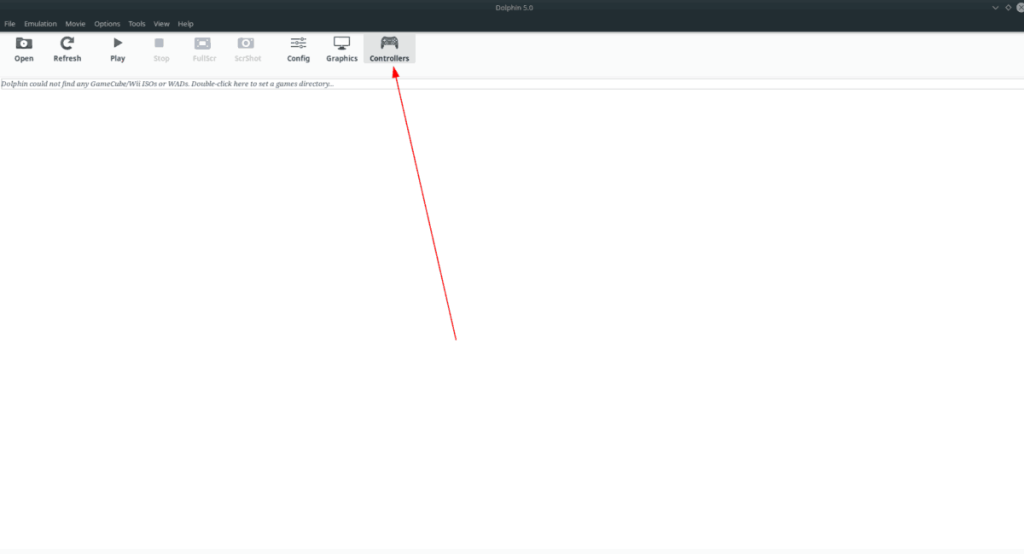
Pasul 2: Găsiți secțiunea „Wiimotes” din fereastra controlerului. În secțiunea „Wiimotes”, localizați Wiimote 1 și schimbați-l din „Emulated Wiimote” în „Real Wiimote”.
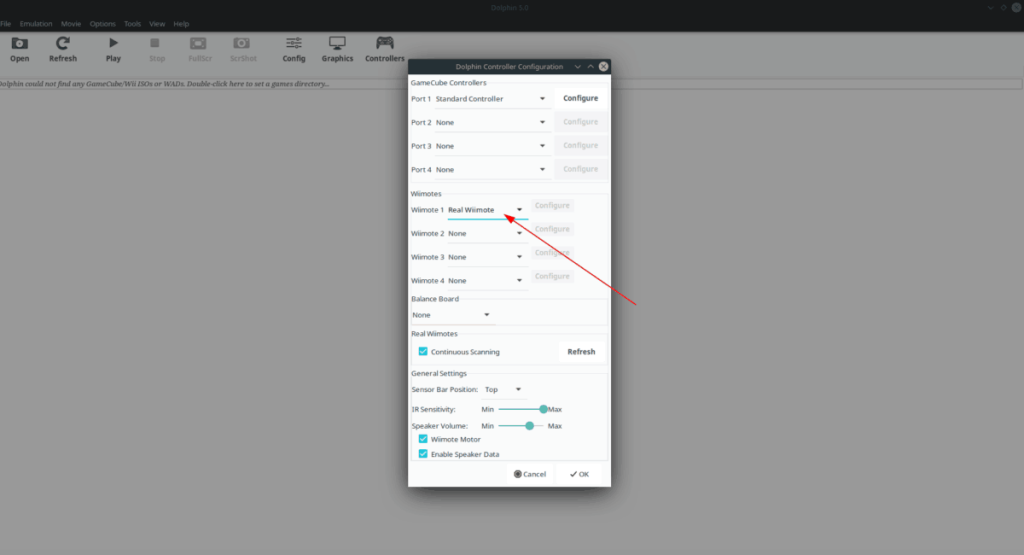
Pasul 3: sub „Wimote reale”, bifați caseta de lângă „Scanare continuă”.
Pasul 4: Faceți clic pe butonul „OK” pentru a aplica setările.
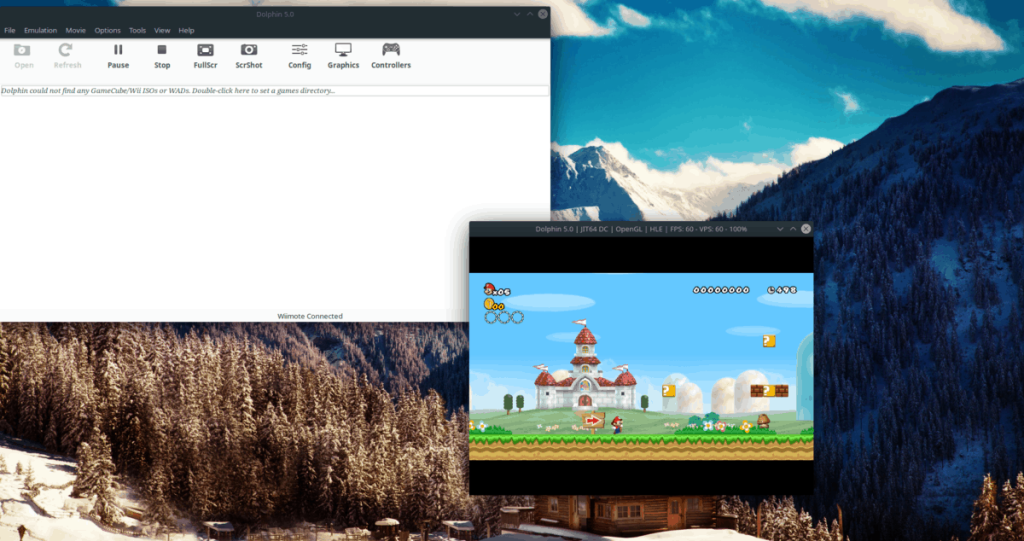
După ce ai schimbat setările Dolphin, lansează jocul tău Wii preferat, iar acesta va detecta automat Wiimote și te va permite să-l folosești pentru a te juca!
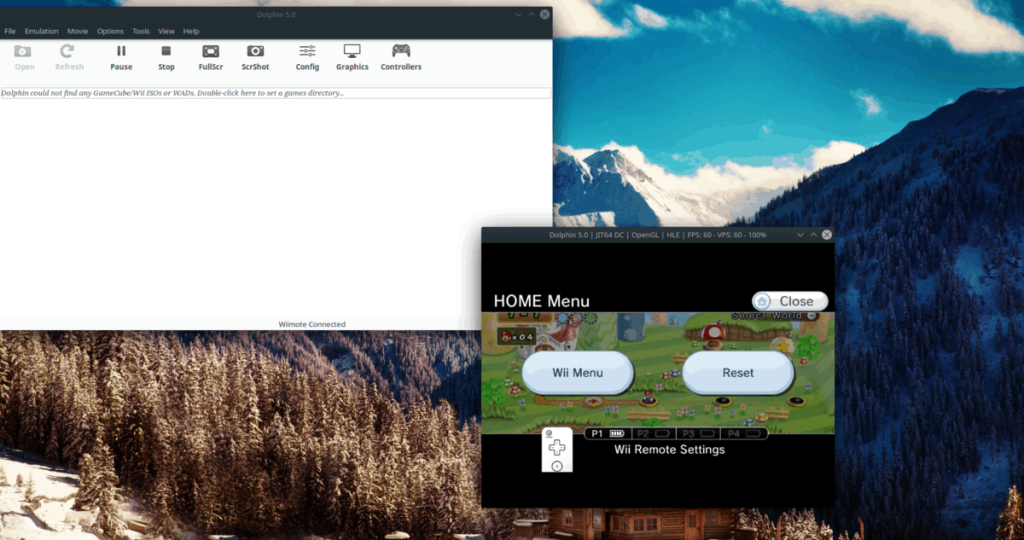


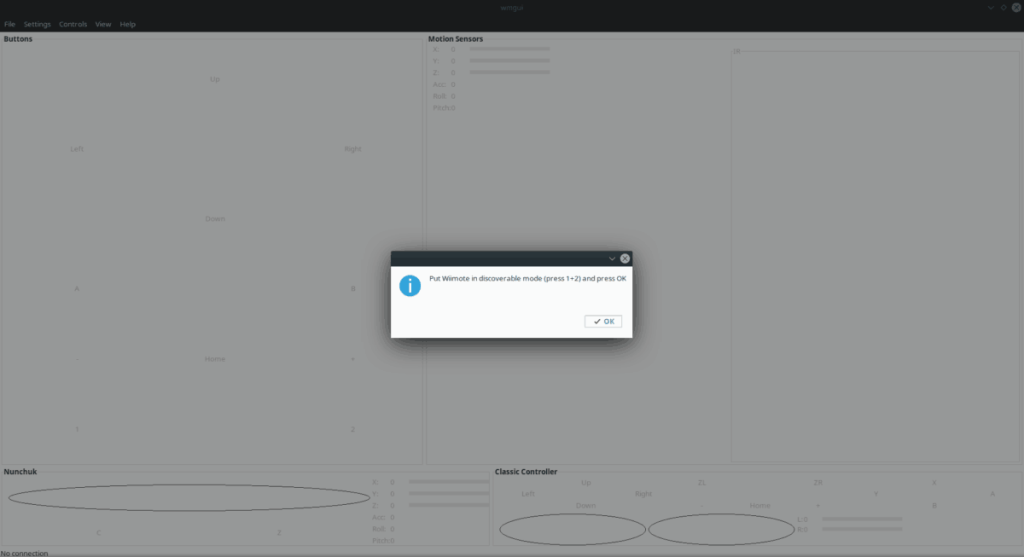
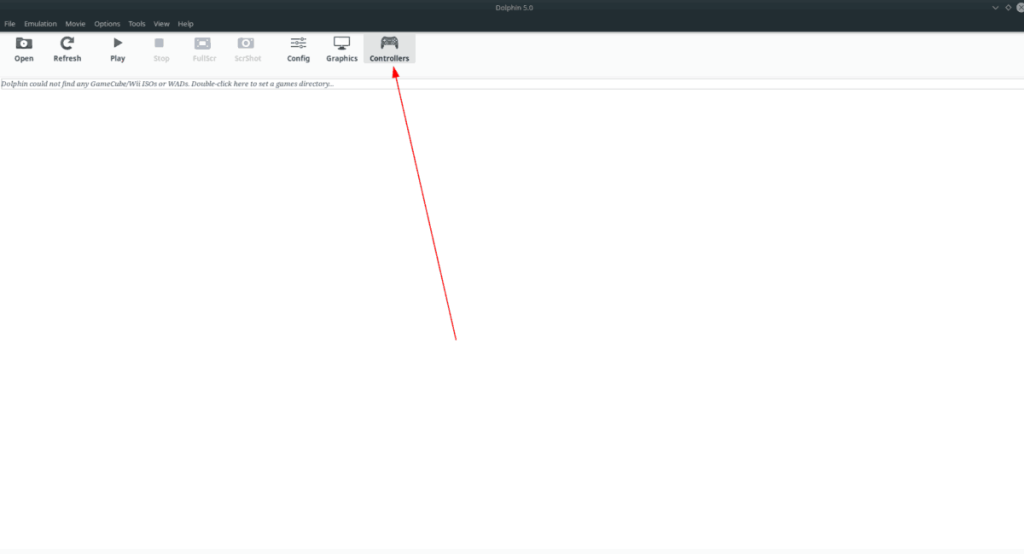
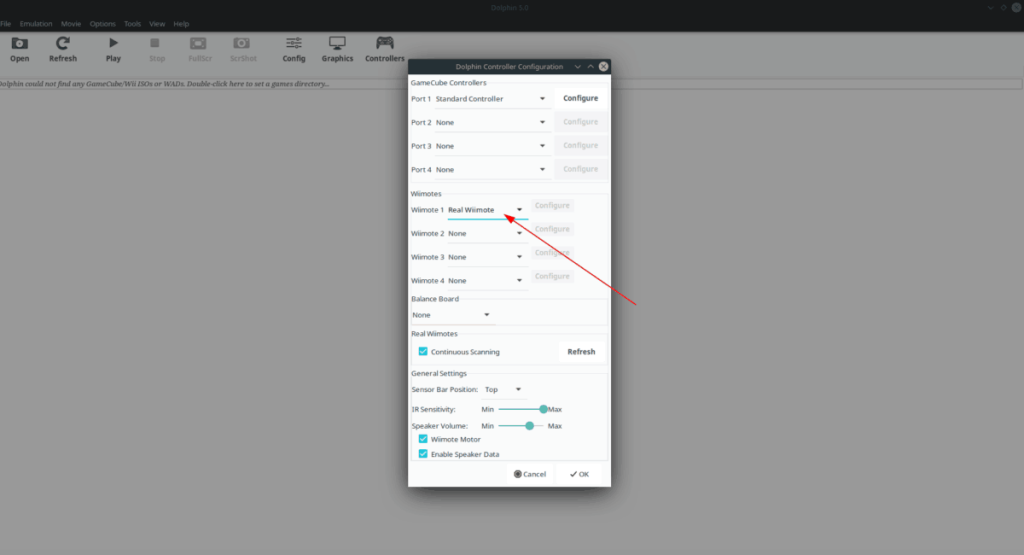
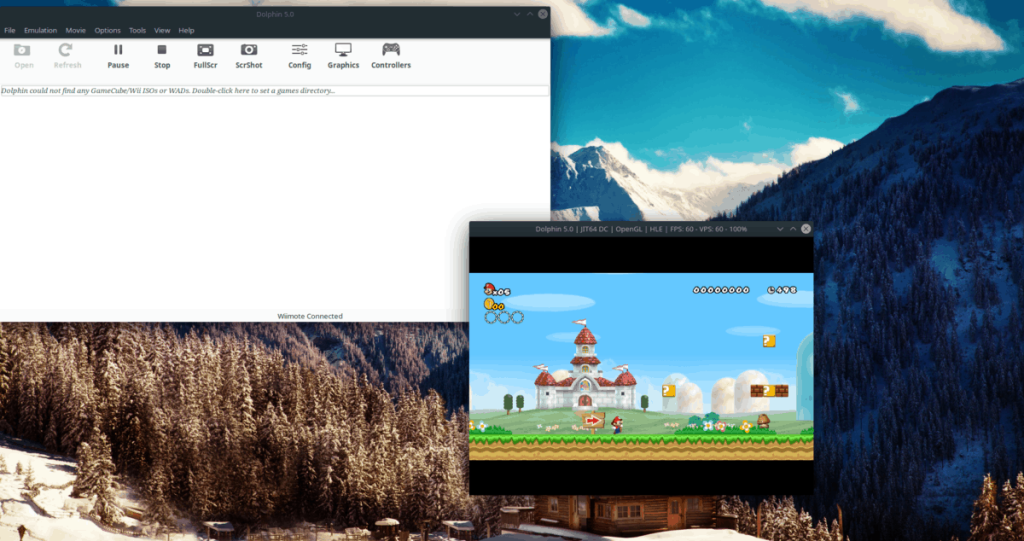
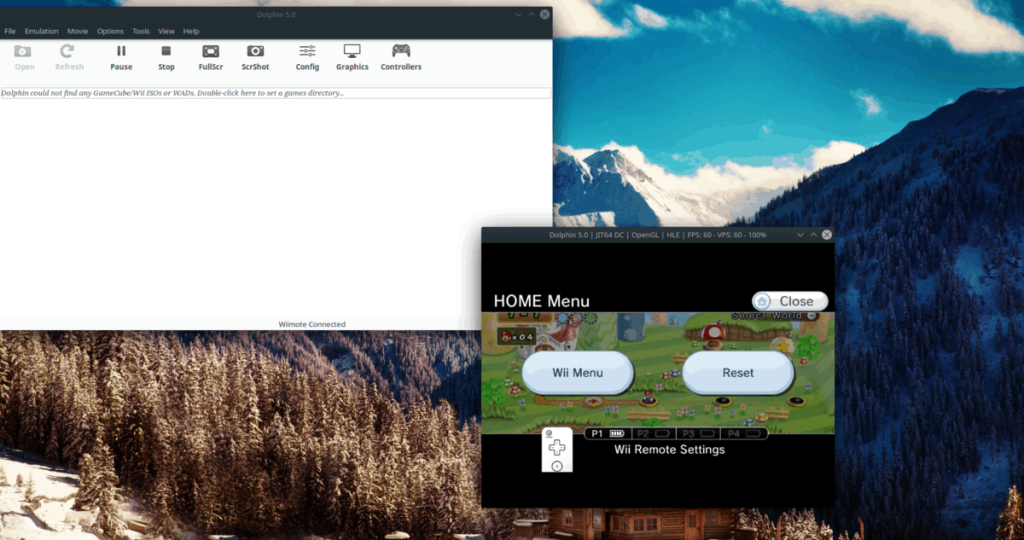



![Descarcă FlightGear Flight Simulator gratuit [Distrează-te] Descarcă FlightGear Flight Simulator gratuit [Distrează-te]](https://tips.webtech360.com/resources8/r252/image-7634-0829093738400.jpg)




